Aussi étonnant que cela puisse paraître, il est parfaitement possible de contrôler à distance un Mac depuis un smartphone Android. Grâce à ce tutoriel, vous découvrirez comment changer de morceaux de musique, modifier le volume de votre ordinateur Apple ou même lancer un film sans quitter votre canapé.
Pilotez les logiciels multimédias de votre Mac
Comme beaucoup d’utilisateurs, vous pensez que Apple et Android sont deux mondes distincts et parfaitement hermétiques ? Et bien désolé de vous décevoir mais vous avez entièrement tort. Nul besoin de posséder un iPhone pour piloter à distance un Mac.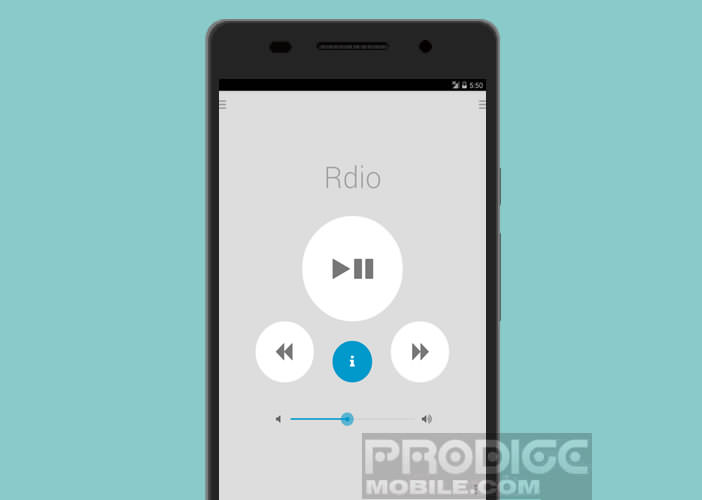
Télécharger Mac.remote depuis le Play Store
Pour commencer il convient d’installer sur votre téléphone l’application Mac.remote. Comme vous allez pouvoir le constater cette appli s’avère très facile à configurer et de plus elle est entièrement gratuite.
- Lancez le Play Store sur votre téléphone Android
- Dans le champ de recherche, tapez Mac.remote
- Sélectionnez dans la liste des résultats, l’application correspondante
- Cliquez sur le bouton Installer
Trouver l’adresse IP sur votre Mac
La mise en place du contrôle à distance de votre Mac nécessite de disposer d’un certain nombre d’informations sur les paramètres réseaux de votre ordinateur
- Sur votre Mac, cliquez sur le Menu Apple
- Sélectionnez la rubrique Préférences système
- Cliquez sur l’icône Utilisateurs et groupes
- Notez le nom complet du compte utilisateur de votre ordinateur
- Revenez ensuite sur la première page des Préférences système
- Cliquez sur Réseau
- Dans la rubrique Etat vous devriez voir apparaître l’adresse IP de votre Mac
- Elle doit normalement commencer par 192.168.1
- Notez-là sur un morceau de papier
- Revenez une nouvelle fois sur la page d’accueil des Préférences systèmes de votre OS X
- Cliquez sur Partage et cochez la case Session à distance (Remote Login)
Configurer l’application Mac.remote
Vous allez maintenant pouvoir reprendre votre mobile Android en main et terminez la configuration de l’application Mac.remote
- Sur le bureau d’accueil de votre mobile, ouvrez le tiroir d’applis et cliquez sur l’icône Mac.remote
- Au démarrage, l’application va vous demander quelques informations sur votre réseau Wi-Fi
- Dans le champs username, saisissez le nom de l’utilisateur que vous avez noté précédemment
- Dans le champs password, entrez le mot de passe que vous utilisez pour ouvrir une session sur votre Mac
- Et enfin dans le dernier champ, indiquez l’adresse IP de votre Mac
- Pour enregistrer les paramètres, cliquez sur le bouton Connect
Transformer votre mobile en télécommande pour Mac
Votre téléphone est désormais configuré. Vous pouvez l’utiliser comme télécommande et piloter à distance les logiciels de lecture et de gestion de votre bibliothèque multimédia
- Appuyez sur le bouton Menu (3 barres horizontales) placé en haut à gauche de la fenêtre
- Sélectionnez l’application de votre choix
- Par défaut vous pilotez à distance Spotify, Rdio, iTunes, Quick Time Player, MPlayer X, VLC, Keynote mais aussi iPhoto
Vous pouvez désormais lancer et contrôler des films et des séries via le logiciel VLC. L’interface se révèle particulièrement efficace. Elle donne accès aux principales commandes de votre logiciel multimédia (lecture, pause, avance et retour rapide, réglage du volume etc…)
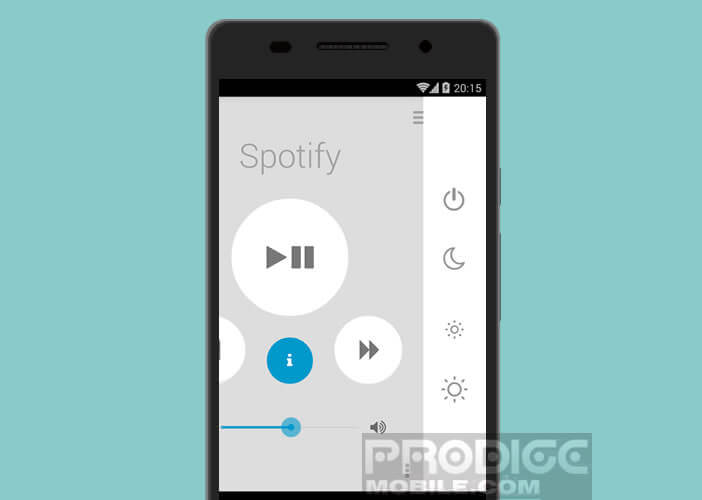
Voilà vous savez maintenant contrôler à distance les logiciels de streaming musical et de gestion de vos fichiers multimédia installés sur votre Mac. La configuration de Mac.remote tout comme son utilisation ne requiert aucune compétence particulière. Toutefois si vous avez des questions, n’hésitez pas à les poster dans les commentaires.

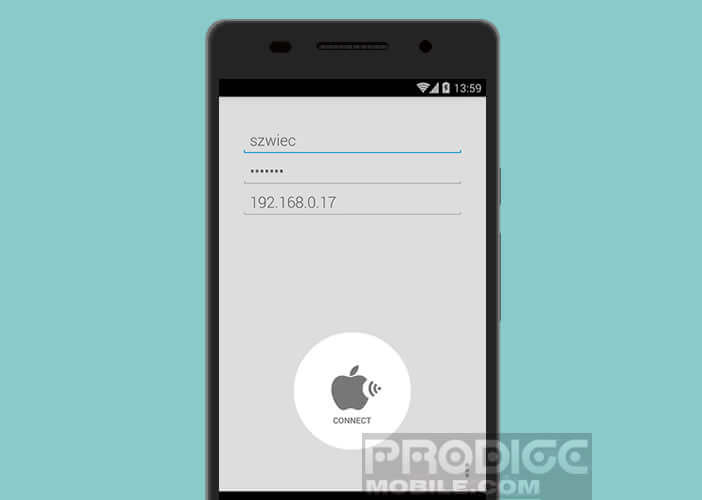
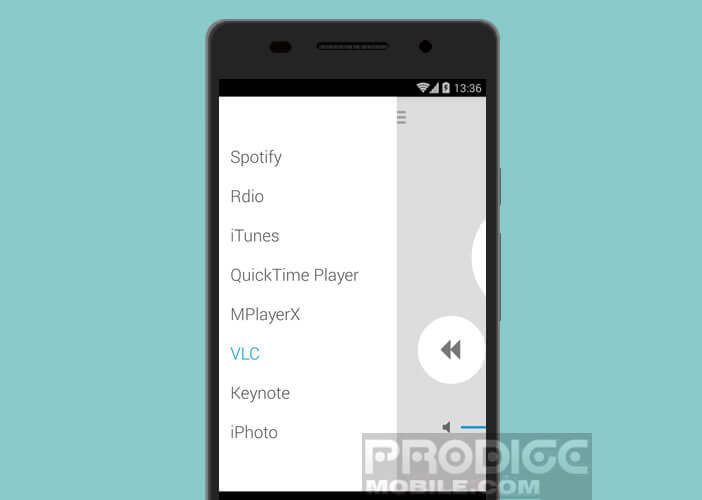
3 commentaires
Bonjour,
est-il possible de rajouter PowerPoint sur l’app, pour pouvoir le gérer à distance?
merci
Bonjour Benbil,
Selon le développeur de l’application, il est possible de contrôler à distance PowerPoint. N’ayant pas Office for Mac, je t’avoue que je n’ai jamais essayé. Au pire si ça ne fonctionne pas, tu pourras toujours convertir ta présentation PowerPoint en vidéo.
PArfait !!!
Installé en 4 minutes et c’est parti (entre un P9 de Huawei et un macbook pro de 2015 sous El Capitan)
un grand merci !
T.